อาการ
เมื่อคุณใช้เมาส์หรือคีย์บอร์ดของ Microsoft ที่แสดงในรายการในส่วน "ใช้กับ" คุณอาจพบอาการอย่างใดอย่างหนึ่งต่อไปนี้:
-
คุณอาจไม่สามารถปลุกคอมพิวเตอร์จากโหมดสลีปหรือโหมดสแตนด์บายโดยใช้เมาส์หรือคีย์บอร์ดของคุณ
-
หลังจากที่คุณปลุกคอมพิวเตอร์ของคุณจากโหมดสแตนด์บาย อุปกรณ์ชี้จุดของคุณอาจไม่ใช้งาน
-
เมื่อคุณกดแป้น SLEEP บนคีย์บอร์ดที่มีแป้นสลีปหรือมีแป้นที่ถูกกําหนดค่าให้เปิดใช้งานโหมดสลีป คอมพิวเตอร์จะไม่เข้าสู่โหมดสลีป
สาเหตุ
ปัญหานี้อาจเกิดขึ้นถ้าเงื่อนไขต่อไปนี้อย่างน้อยหนึ่งข้อเป็นจริง:
-
คุณใช้งาน Windows Vista และยังไม่ได้อัปเดตเป็น Service Pack 1 หรือเวอร์ชันที่ใหม่กว่า
-
ระบบ Basic Input/output System (HDMI) ที่ติดตั้งบนคอมพิวเตอร์จะลดพลังงานไปยังพอร์ตที่อุปกรณ์ป้อนข้อมูลเชื่อมต่ออยู่หมายเหตุ คุณอาจไม่สามารถใช้อุปกรณ์ Bluetooth ในการดําเนินการต่อจากสถานะการจัดการพลังงานบางอย่าง (เช่น "ระงับ" หรือ "ไฮเบอร์เนต") ในสถานะพลังงานต่าบางสถานะ ตัวรับส่งสัญญาณไร้สายอาจไม่สามารถรับข้อมูลจากอุปกรณ์ Bluetooth ได้
-
คุณใช้คอมพิวเตอร์แบบพกพาหรือสมุดบันทึกที่ไม่อนุญาตให้ใช้ประวัติย่อโดยใช้อุปกรณ์ Bluetooth ถ้าคุณมีปัญหาในการกลับสู่การกลับสู่การเป็นแล็ปท็อปโดยใช้อุปกรณ์ Bluetooth ให้ดูวิธีที่ 3 ก่อน
-
รายการคีย์บอร์ดในแผงควบคุมไม่ได้ถูกกําหนดค่าให้ปลุกคอมพิวเตอร์ใหม่เมื่อคุณกดแป้นบนคีย์บอร์ด
-
คอมพิวเตอร์ของคุณอาจพบปัญหาของระบบ
-
กําหนดค่าแป้นสลีปบนคีย์บอร์ดของคุณไม่ถูกต้อง
การแก้ไข
ถ้าการกดแป้นสลีปอีกครั้งไม่สามารถแก้ปัญหาได้ ให้ลองวิธีต่อไปนี้ตามลวิธีที่นําเสนอและระบุว่าปัญหายังคงอยู่ก่อนที่คุณจะลองใช้วิธีถัดไปหรือไม่ ถ้าคุณใช้งานเวอร์ชันต้นฉบับของ Vista และยังไม่ได้อัปเดตเป็นเวอร์ชันล่าสุดที่พร้อมใช้งานService Pack การอัปเดตเป็น Service Pack 1 หรือเวอร์ชันที่ใหม่กว่าอาจแก้ไขปัญหานี้ได้หากต้องการข้อมูลเพิ่มเติม โปรดคลิกที่หมายเลขบทความต่อไปนี้เพื่อดูบทความในฐานความรู้ของ Microsoft
928631 อุปกรณ์ USB อาจไม่สามารถใช้งานได้อย่างถูกต้องอีกต่อไปหลังจาก Windows Vista กลับมาจากโหมดสลีปหรือจากไฮเบอร์เนต
871233 ไม่รู้จักอุปกรณ์ USB เมื่อคุณเชื่อมต่อทันทีหลังจากคอมพิวเตอร์ที่ใช้ Windows XP ของคุณกลับมาใช้งานต่อจากโหมดสแตนด์บายหรือไฮเบอร์เนต
929577 อุปกรณ์ Bluetooth อาจไม่สามารถใช้งานได้อย่างถูกต้องอีกต่อไปเมื่อคุณปลุกคอมพิวเตอร์ที่ใช้ Windows Vista จากโหมดสลีป
วิธีที่ 1: ติดตั้งซอฟต์แวร์ปัจจุบันบนอุปกรณ์ของคุณ และตรวจสอบการกําหนดค่า
ก่อนอื่น ให้ดาวน์โหลดซอฟต์แวร์ Microsoft IntelliType เวอร์ชันล่าสุด ซอฟต์แวร์ IntelliPoint หรือทั้งสองอย่างบนคีย์บอร์ดของคุณ เมาส์ของคุณ หรือทั้งสองอย่าง เมื่อต้องการเลือกให้เยี่ยมชมเว็บไซต์ Microsoft ต่อไปนี้:
http://www.microsoft.com/hardware/download/download.aspx?category=MK หลังจากที่คุณติดตั้งซอฟต์แวร์นี้ ให้เรียกใช้ แล้วตรวจสอบว่าเลือกอุปกรณ์ที่ถูกต้องและการตั้งค่าตามที่คุณต้องการ ถ้าคีย์บอร์ดของคุณไม่มีคีย์สลีปโดยเฉพาะ และคุณต้องการโปรแกรม Sleep เป็นคีย์อื่น ให้ปฏิบัติตามขั้นตอนเหล่านี้:
-
เปิดแผงควบคุมแป้นพิมพ์
-
ใน Windows Vista หรือ Windows 7 ให้คลิก
-
ใน Windows XP และเวอร์ชันก่อนหน้า ให้คลิกเริ่ม คลิกเรียกใช้ พิมพ์คีย์บอร์ด Control แล้วคลิกตกลง
-
-
บนแท็บ การตั้งค่า คีย์ ให้ดับเบิลคลิกคีย์ที่คุณต้องการเปลี่ยนแปลงเพื่อเข้าถึงตัวช่วยสร้างการมอบหมายคีย์ใหม่
-
เลือกตัวเลือกเริ่มโปรแกรม เว็บเพจหรือไฟล์ แล้วคลิกถัดไป
-
เมื่อต้องการเปิดใช้งานคีย์นี้เพื่อเริ่มโหมดสลีป ให้เรียกใช้การสั่งต่อไปนี้:
rundll32.exe powrprof.dll,SetSuspendStats หมายเหตุ ในสั่งนี้ มีช่องว่างก่อนและหลังpowrprof.dll
วิธีที่ 2: ลองใช้แป้นทดแทน ปุ่มเมาส์ หรือปุ่มเปิด/ปิดเครื่องบนคีย์บอร์ดของคุณ
เมื่อต้องการแก้ไขปัญหานี้และดําเนินการคอมพิวเตอร์ต่อ ให้ใช้วิธีใดวิธีหนึ่งต่อไปนี้
-
กดคีย์ลัด SLEEP
-
กดแป้นมาตรฐานบนคีย์บอร์ด
-
ย้ายเมาส์
-
กดปุ่มเปิด/ปิดเครื่องบนคอมพิวเตอร์อย่างรวดเร็วหมายเหตุ ถ้าคุณใช้อุปกรณ์ Bluetooth แป้นพิมพ์อาจไม่สามารถปลุกระบบได้
วิธีที่ 3: ตรวจสอบว่าอุปกรณ์ของคุณได้รับอนุญาตให้ปลุกคอมพิวเตอร์
เมื่อต้องการแก้ไขปัญหานี้ ให้ปฏิบัติตามขั้นตอนเหล่านี้:
-
เปิด รายการ แผงควบคุมแป้นพิมพ์ตามที่อธิบายไว้ในวิธีที่ 1
-
คลิกแท็บฮาร์ดแวร์แล้วคลิกคุณสมบัติ
-
คลิกปุ่มเปลี่ยนการตั้งค่า หมายเหตุ ขั้นตอนนี้ต้องใช้การเข้าถึงของผู้ดูแลระบบ
-
คลิกแท็บ Power Management แล้วตรวจสอบว่าเปิดใช้งานอนุญาตให้อุปกรณ์นี้เรียกคอมพิวเตอร์กลับมาใช้
-
คลิก ตกลง แล้วคลิก ตกลง อีกครั้ง
หมายเหตุ ถ้าคอมพิวเตอร์ของคุณไม่สนับสนุน Advanced Configuration และ Power Interface (ACPI) ขั้นตอนก่อนหน้านี้อาจไม่พร้อมใช้งาน ในกรณีนี้ คุณจะกดปุ่มเปิด/ปิดเครื่องเพื่อปลุกคอมพิวเตอร์ ถ้าคุณไม่สามารถดําเนินการคอมพิวเตอร์ต่อโดยใช้วิธีการเหล่านี้ คุณอาจพบปัญหาของระบบFor information about how your system resumes operation, see the documentation that accompanied your computer or contact the computer manufacturer. For information about Microsoft Windows Power Management settings, see Microsoft Windows Help.หมายเหตุ ผู้ผลิตแล็ปท็อปหลายเครื่องจะไม่อนุญาตให้อุปกรณ์ Bluetooth ปลุกคอมพิวเตอร์จากโหมดสลีปเนื่องจากความต้องการด้านการใช้พลังงานเพื่อเปิดใช้งานวิทยุ Bluetooth ไว้ (การแบ่งหน้า Bluetooth สามารถใช้พลังงานได้สูงสุดถึง 15% ของคอมพิวเตอร์) ดังนั้นมีการแก้ไขปัญหาชั่วคราวสองสามวิธีที่คุณสามารถใช้:
-
ถ้าคุณสามารถเปิดฝาปิดแล็ปท็อปของคุณ ให้ใช้คีย์บอร์ดแบบฝังตัวหรืออุปกรณ์ชี้จุด หรืออุปกรณ์ภายนอกที่ไม่ใช่ Bluetooth เพื่อปลุกคอมพิวเตอร์ให้กลับมาใช้ใหม่
-
ถ้าคุณไม่สามารถเปิดฝาปิด (ตัวอย่างเช่น เนื่องจากอยู่ในที่วางเทียบ) หรือถ้าคุณเสียบเข้ากับพลังงานภายนอก (นั่นคือคุณไม่ได้ใช้แบตเตอรี่) คุณสามารถเปลี่ยนการตั้งค่าพลังงานใน Windows เพื่อไม่เข้าสู่โหมดสลีปเมื่อเสียบปลั๊ก
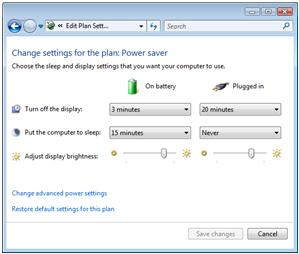
อีกวิธีหนึ่งคือ กองซ้อน Bluetooth ของ Microsoft หรือกอง Bluetooth ที่เป็นกรรมสิทธิ์ของแล็ปท็อปของคุณอาจอนุญาตให้อุปกรณ์ Bluetooth สามารถปรับแต่งการช่วยปลุกได้
วิธีที่ 4: ตรวจสอบการตั้งค่าต่างๆ ของของคุณเพื่อให้ฟีเจอร์พลังงานที่ปิดใช้งานหรือลดพลังงานของพอร์ตที่ใช้กับคีย์บอร์ดหรือเมาส์ของคุณ
เนื่องจากการเข้าถึงของ จะแตกต่างกันไปในแต่ละคอมพิวเตอร์ เพื่อแก้ไขปัญหานี้ ให้ดูเอกสารประกอบที่มาพร้อมกับคอมพิวเตอร์ของคุณ อีกวิธีหนึ่งคือ ติดต่อผู้ผลิตคอมพิวเตอร์ของคุณเพื่อดูข้อมูลเกี่ยวกับวิธีกําหนดค่าของคุณFor more information about hardware and software vendor contact information, visit the following Microsoft Web site:
ข้อมูลเพิ่มเติม
ความสามารถในการกู้คืนจากโหมดสลีปโดยการกดแป้นบนคีย์บอร์ด หรือโดยการเลื่อนเมาส์บนคอมพิวเตอร์ที่สนับสนุน ACPI จะขึ้นอยู่กับตัวตรวจสอบของคอมพิวเตอร์ ความสามารถนี้จะถูกปิดใช้งานใน Intel ที่เก่ากว่าที่พัฒนาขึ้น และวิธีเดียวที่จะปลุกคอมพิวเตอร์จากโหมดสลีปคือการกดปุ่มเปิด/ปิดเครื่องด้วยสินค้าใหม่ที่ใหม่กว่าส่วนใหญ่ คุณสามารถปลุกคอมพิวเตอร์โดยกดปุ่ม เปิด /ปิดเครื่อง โดยกดแป้นบนคีย์บอร์ด หรือโดยการเลื่อนเมาส์การสนับสนุน ACPI จําเป็นต้องใช้ประโยชน์จากฟีเจอร์การจัดการพลังงานและปลั๊กอินและเล่นใน Windows อย่างเต็มที่ ถ้าคุณไม่แน่ใจว่าคอมพิวเตอร์ของคุณเป็นไปตาม ACPI หรือไม่ โปรดดูเอกสารประกอบที่พิมพ์ออกมาบนคอมพิวเตอร์ของคุณหรือค้นหาได้ หรือติดต่อผู้ผลิตคอมพิวเตอร์ของคุณหรือผู้ผลิตคอมพิวเตอร์ของคุณFor more information about hardware and software vendor contact information, visit the following Microsoft Web site:
http://support.microsoft.com/gp/vendors Microsoft ให้ข้อมูลที่ติดต่อของบริษัทอื่นเพื่อช่วยให้คุณค้นหาการสนับสนุนทางเทคนิค ข้อมูลที่ติดต่อนี้อาจเปลี่ยนแปลงได้โดยไม่ต้องแจ้งให้ทราบล่วงหน้า Microsoft ไม่ได้รับประกันความถูกต้องของข้อมูลที่ติดต่อของบริษัทอื่นนี้











